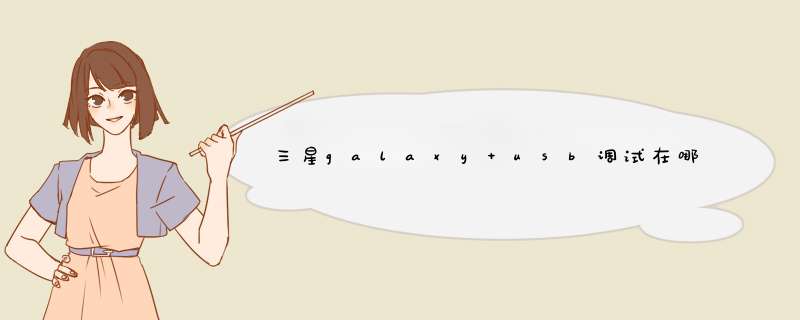
三星galaxy s4usb调试在哪里?又是怎么设置的呢?可以说安卓类型打开USB调试的方法都大同小异了,但是在机型和版本上操作起来还是会有差别的。下面是我告诉大家三星galaxy usb调试在哪里,希望对大家有帮助!
目前有Android手机连接到电脑安装软件和传输数据的方式一般都是需要依靠第三方手机同步工具来实现的。但是大家都知道,要使第三方手机助手软件能够识别手机,就必须正确的安装手机驱动并且打开手机USB调试模式。
下面,我们就以三星galaxy s4为例来说明。
1、打开手机依次进入:设定—>更多—>关于设备—>内部版本号
虽然是灰色部分,但是仍然可以点击,多次点击中时便会出现提示(点击XX次解锁)
2、返回设定—>更多—>开发者选项
这样就做好了手机的设置,其实这样一看是很简单的对不对,只要找到了开发者调试就一切搞定了。那下一步当然就是用数据线连接电脑,就能正常使用和下载你所想要的资源了。
先进入开发者选项然后开启USB调试。
1、三星手机在桌面进入应用程序,点击[设定]选项。
2、进入设定页面,点击[更多]选项。
3、进入更多页面,点击[关于设备]选项。
4、进入关于设备页面,将页面向上拉,就会看到时下面的[内部版本号]选项。点击[内部版本号],连续点击7次。
5、然后,按手机右下方退回键,返回到更多页面,会看到页面选项中出现[开发者选项]。
6、点击[开发者选项],进入开发者选项页面,就会看到[USB调试]选项,将USB调试选项方框勾选,在出现的页面提示框点击[确定]。
7、USB选项框显示被勾选,这时就可以连接电脑打开第三方手机软件进行下载软件或游戏。
您好 !
您的Samsung Galaxy S4要打开USB调试模式。
建议按下列步骤进行操作:
1 点选: 设定 > 系统 > 关于设备 > 内部版本 {7次连续点击}。
2 此时会提示开发者模式已启用。
3 再点选: 设定 > 系统 > 开发者选项 > USB调试 {钩选}。
希望这能帮到您 !!
欢迎分享,转载请注明来源:品搜搜测评网

 微信扫一扫
微信扫一扫
 支付宝扫一扫
支付宝扫一扫
